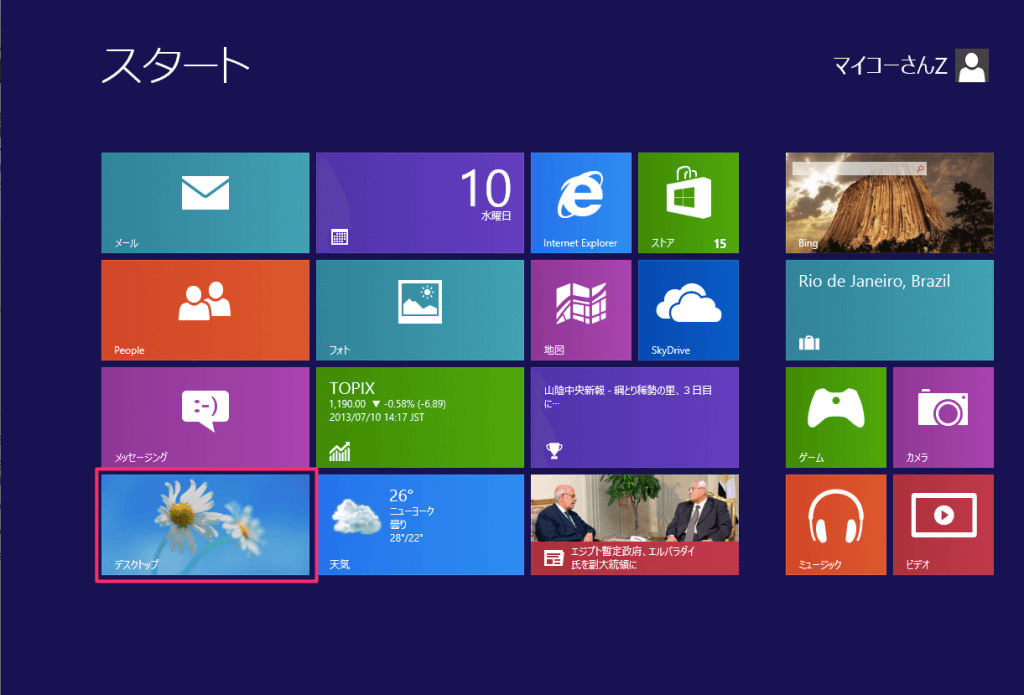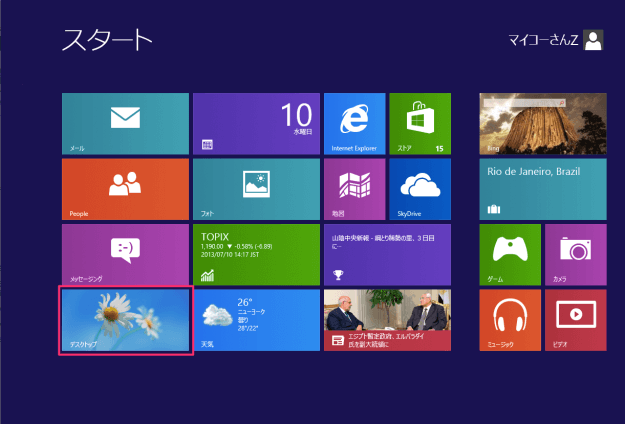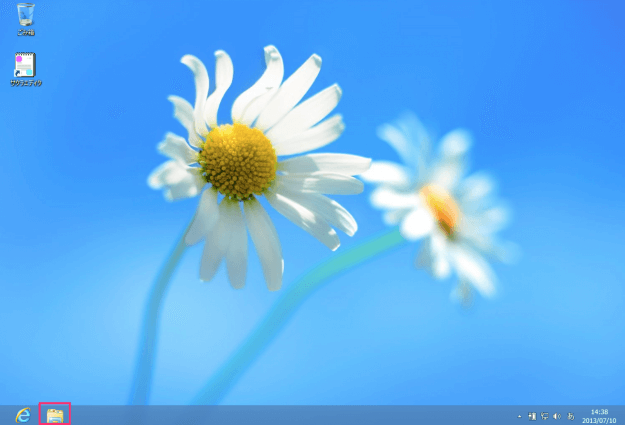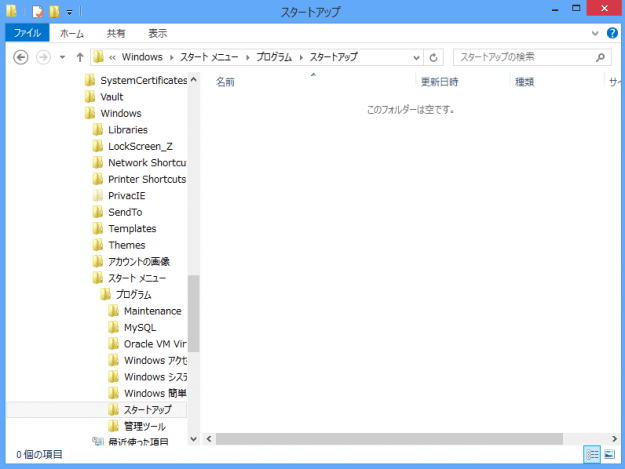目次
Windows8の起動時に指定したプログラムを起動する「スタートアップ」の設定をみていきます。
以下では例として、テキストエディタの「サクラエディタ」をスタートアップに登録する手順をみていきます。
準備
スタートアップの設定
スタートアップを設定したいユーザーでWindowsにログインします。
エクスプローラーが起動したら以下のフォルダーへ移動します。
「ローカルディスク(C:)」
→「ユーザー」
→「ユーザー名」
→「AppData」
→「Roaming」
→「Microsoft」
→「Windows」
→「スタートメニュー」
→「プログラム」
→「スタートアップ」
「AppData」が隠しフォルダーです。
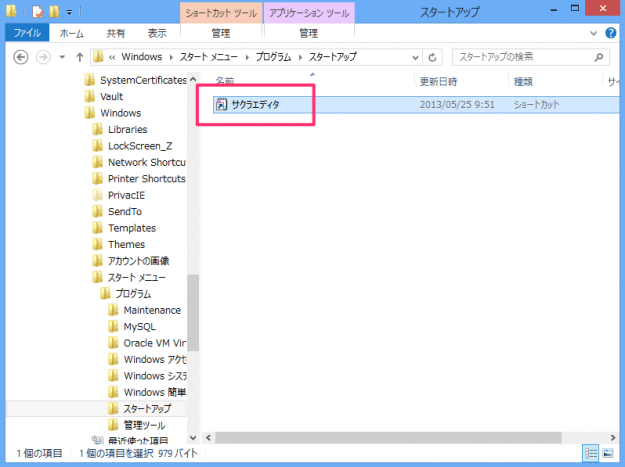
起動したいプログラムを「スタートアップ」フォルダーに配置します。ここでは「サクラエディタ」のショートカット。
実際に指定したプログラムが起動するかを確認するためにWindowsを再起動します。Windowsが起動したらログインし、デスクトップを表示すると。
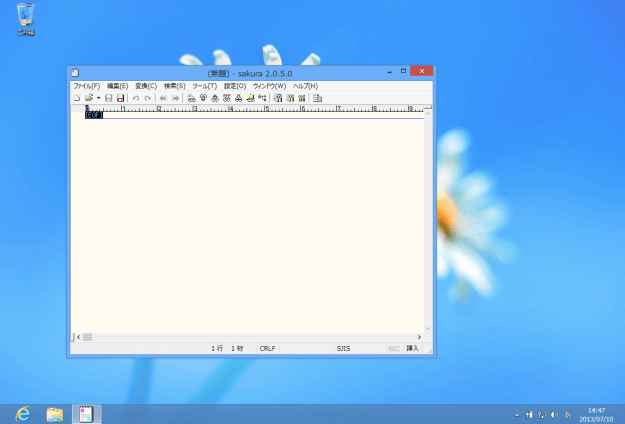
このように「サクラエディタ」が無事に起動しました。これでスタートアップ設定は完了です。
ToDoリストファイルやメーラーをスタートアップに登録するのもいいですね!
以上、「スタートアップの設定」でした~。